苹果手机语音备忘录怎么发微信
更新时间:2023-12-18 13:36:51来源:鼎乐游戏浏览量:
在现代社会中手机已经成为人们生活中不可或缺的工具,而苹果手机作为其中的佼佼者,其功能的多样性更是让人赞叹不已。其中苹果手机的语音备忘录功能更是备受瞩目。通过这一功能,我们可以方便地记录下自己的想法和灵感。有时候我们可能希望将这些录音通过微信与他人分享,那么该如何操作呢?接下来我们将一一解答这个问题。
在苹果手机上录音后如何将其发到微信上
操作方法:
1.第一步:解锁手机后点击“附加功能”,如下图所示。
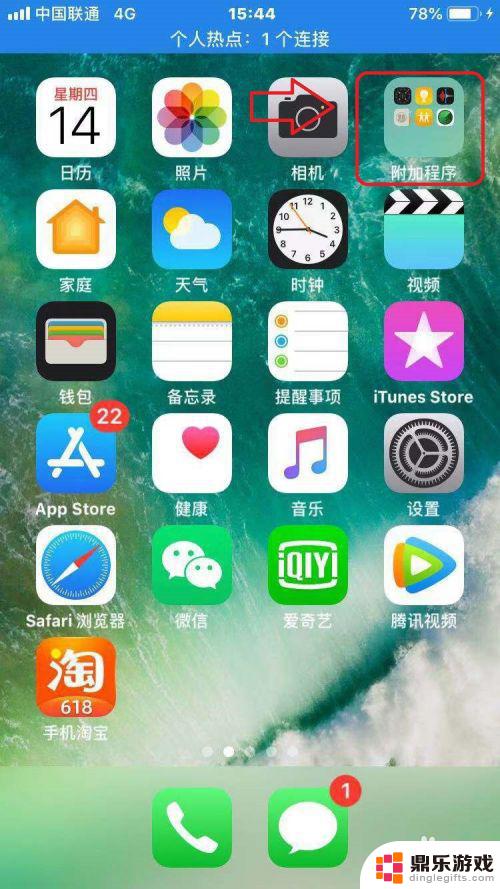
2.第二步:然后再点击“语音备忘录”,如下图所示。
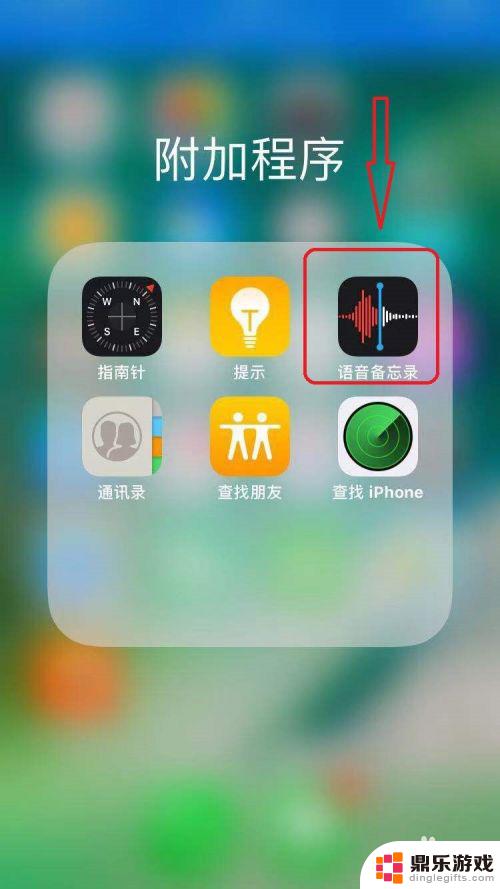
3.第三步:点击你需要发送到微信的录音,然后再点击前面的“. . .”,如下图所示。
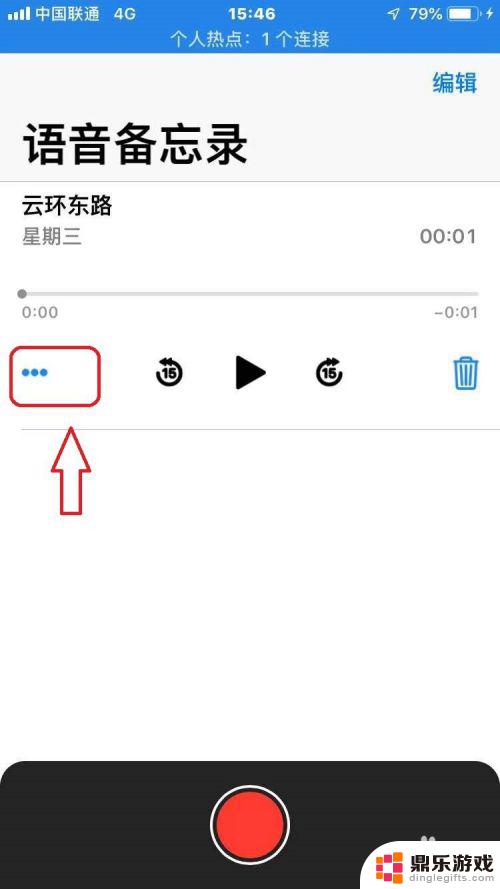
4.第四步:然后再点击“共享”,如下图所示。
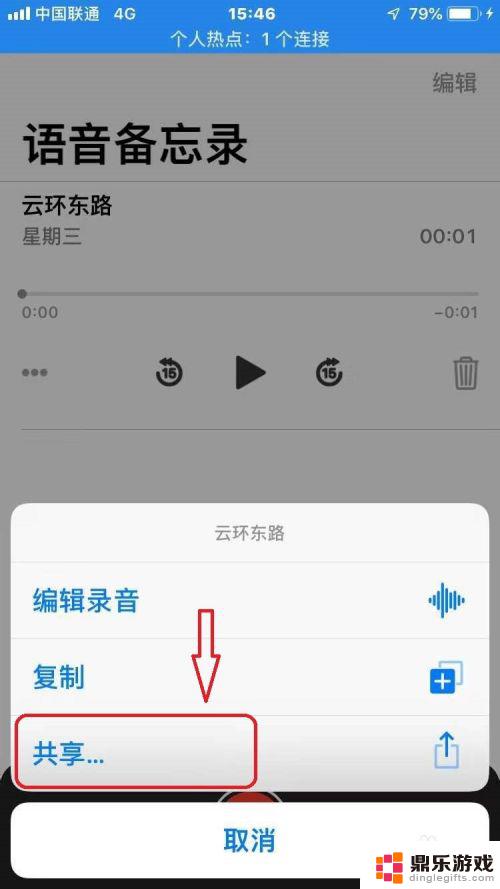
5.第五步:这里我们选择“微信”,这样就能将录音发送到微信上了。如下图所示。
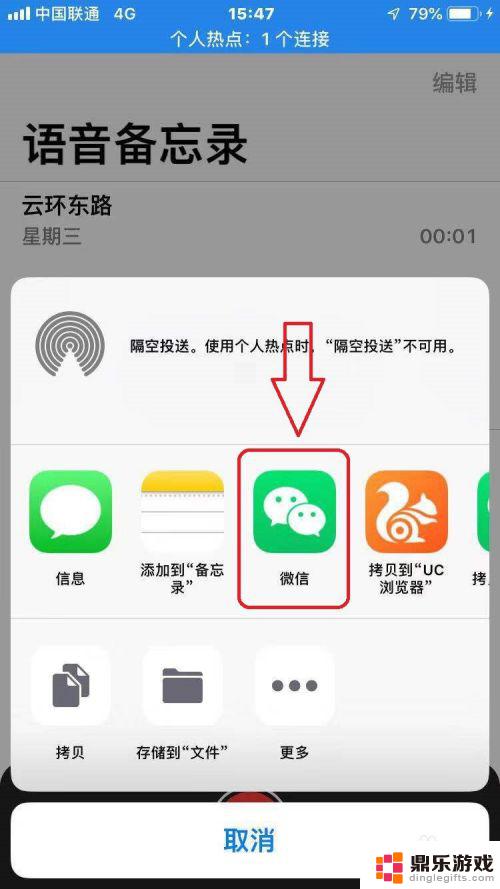
以上就是苹果手机语音备忘录怎么发微信的全部内容,如果您遇到这种情况,可以按照以上方法解决,希望这能对您有所帮助。
- 上一篇: 手机如何不会自动切换网络
- 下一篇: 苹果的卡槽怎么放手机卡
热门教程
最新手机软件
- 1
- 2
- 3
- 4
- 5
- 6
- 7
- 8
- 9
- 10

















